Page 1

Osazení diapozitivů do držáku
1. Otevřete držák
2. Vložte diapozitivy
Použití držáku 4v1
Do kombinovaného držáku 4v1 můžete vložit
fotografie velikosti 9x13, 10x15, 16x18 a také
vizitky, nebo karty této velikosti. Jednoduchým
přemístěním úchytů do předdefinovaných
pozic nastavíte požadovanou velikost předlohy.
Poznámka:
Sledujte číslování políček na negativu, abyste zamezili
zrcadlenému vložení. Číslování by mělo být zleva doprava.
Pokud je film vložen vzhůru nohama, lze toto korigovat
přímo při skenování pomocí funkce „obrátit“ (flip)
3. Zavřete držák
Osazení lmu do držáku
1. Otevřete držák
2. Vložte film
3. Zavřete držák
Popis zařízení:
1. Zapnout / vypnout
2. Indikace režimu
3. Indikace režimu sken filmu
4. Tlačítko „Sken“
5. Přepínání režimu
6. Mini USB 2.0 port
7. Slot pro karty SD/SDHC/MMC
8. Tlačítko „vlevo“
9. Tlačítko „Enter“
10.Tlačítko „vpravo“
11.Tlačítko režim (Mode)
12.Slot pro držák fotografií
13.Volba předlohy
14.Barevný displej
15.Slot pro držáky filmu
a diapozitivu
Page 2
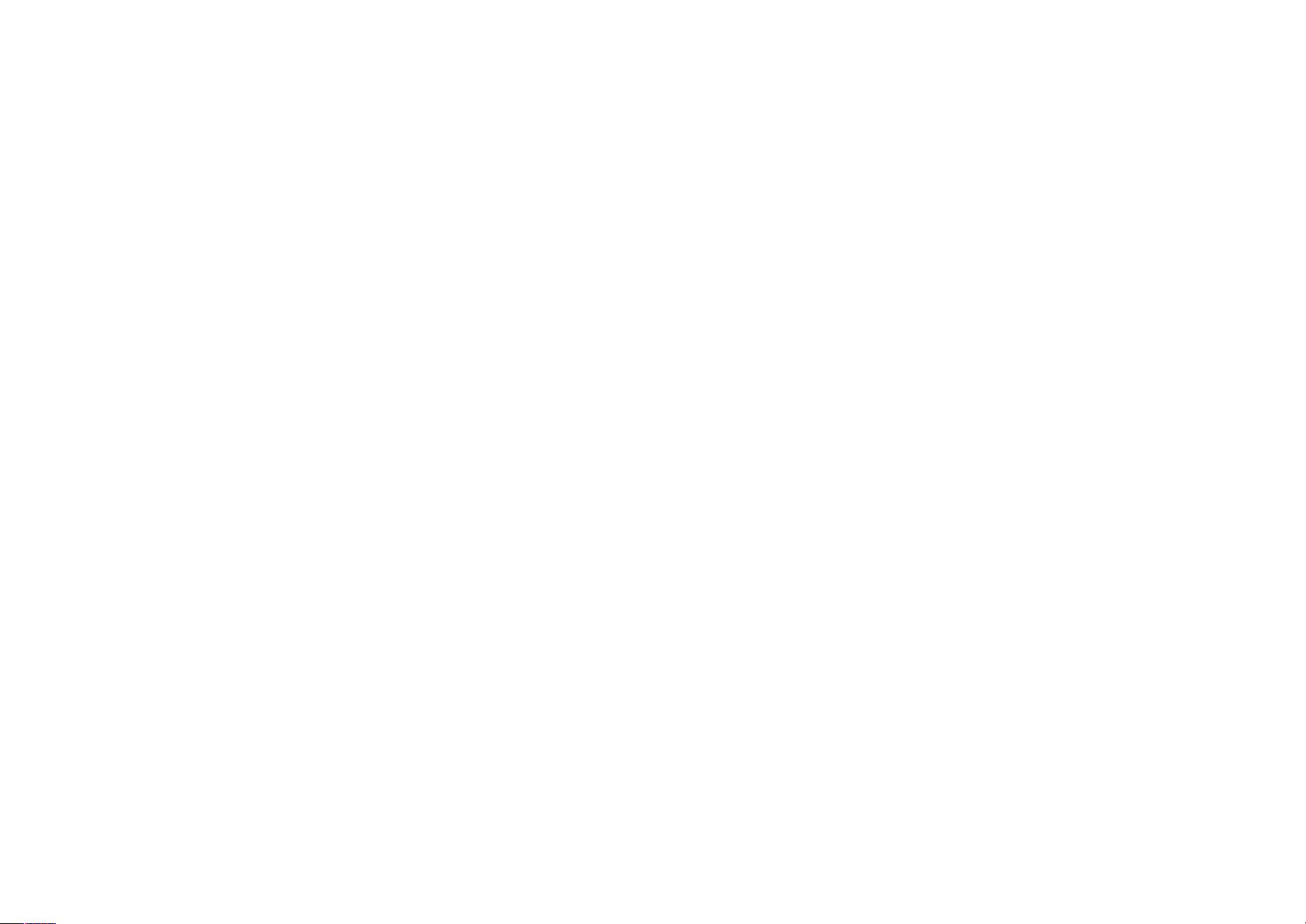
Začínáme
1.Vložte film/diapozitiv/fotografii příslušného držáku
2.Vložte držák do slotu skeneru a zvolte patřičný typ přepínačem režimu.
3.Připojte USB kabel (pro napájení)
4.Vložte SD kartu
5.Zapněte skener
6.Pro naskenování snímku pokračujte dle instrukcí na displeji. Všechny volby potvrzujte klávesou „Enter.
7.Dle menu na obrazovce můžete provést úpravy
8.Po dokončení skenování vyjměte SD kartu s uloženými snímky / nebo pokud je skener připojen USB kabelem
k počítači, můžete snímky přímo vykopírovat.
Hlavní menu
Po zapnutí přístroje se zobrazí hlavní menu skeneru. Procházíte-li dílčí nabídky menu, můžete se vždy vrátit
do hlavního menu tlačítkem „Mode“.
Skenování
Zvolením záznamu (Capture mode) a opětovným stiskem klávesy „Enter“ se zobrazí živý náhled skenované
předlohy. Nyní můžete stiskem tlačítky „Sken“ uložit snímek, nebo snímek před uložením upravit.
Manipulace se snímkem při skenování
Před uložením snímku v režimu živého náhledu lze snímku upravit jas, barevnost, nebo jej otočit či převrátit.
Tip: Více možností editace nabízí menu ve režimu přehrávání po naskenování.
Stiskem tlačítka „Vlevo“ převrátíte snímek horizontálně, Stiskem tlačítka „Vpravo“ převrátíte snímek vertikálně
(vzhůru nohama)
Stiskem klávesy „Enter“ vstoupíte do menu pro úpravu jasu a barevné korekce.
Zvolte požadovanou volbu pomocí kláves „Enter“ a „Mode“, tlačítky „Vlevo“ a „Vpravo“ upravíte hodnoty. Pro
použití tohoto nastavení stiskněte „Enter“.
Nastavení jsou závislá na režimu skenování (typu předlohy) pro každé se nastavují zvlášť. Zůstanou nastavena
do další změny, nebo do vypnutí přístroje. Po zapnutí jsou nastaveny zpět výchozí hodnoty.
Skenování a uložení
Stiskem klávesy „Sken“ v režimu živého náhledu spustíte skenování předlohy. Po naskenování se zobrazí na
displeji naskenovaný snímek s možnostmi „Uložit (save)“, „zrušit (cancel)“ a „návrat zpět (home)“.
Skenování více předloh
Po „uložení“ nebo volbě „zrušit“ skener přejde opět do režimu živého náhledu. Nyní můžete vložit další fotku,
posunout držák předlohy na další snímek a pokračovat ve skenování/ukládání.
Ruční prohlížení snímků
Při spuštěném automatickém přehrávání stiskněte kdykoliv klávesu „Enter“, tím se prohlížení zastaví.
Klávesami „Vlevo“ a „Vpravo“ můžete nyní procházet naskenované snímky.
Editace snímku
Pro editaci naskenovaného snímku stiskněte klávesu „Enter“ v režimu automatického přehrávání pro vstup
do režimu ručního prohlížení. Na požadovaném snímku opět stiskněte klávesu „Enter“ pro zobrazení
editačního menu.
Otočení snímku
Při volbě otočení (doleva, či doprava) označte příslušnou volbu v menu a stiskněte klávesu „Enter“.
Uložení po editaci
Pro uložení otočeného snímku zvolte symbol „uložit“ a stiskněte klávesu „Enter“. Po uložení je automaticky
zobrazen následující snímek pro případnou další editaci.
Smazání snímku
Pro smazání aktuálního snímku zvolte symbol „delete“ a stiskněte klávesu „Enter“. Snímek bude smazán a
zobrazí se další snímek v pořadí. Pozor: snímky jsou smazány z karty trvale a nelze je již obnovit.
Volba typu předlohy (pouze v režimu skenování lmu)
V závislosti na skenování filmu, nebo negativu je třeba v režimu skener filmu nastavit správný typ předlohy.
V hlavním menu zvolte symbol „Film type“ a stiskněte klávesu „Enter“.
Volba formátu fotograe (pouze v režimu skener fotograí)
V režimu skener fotografií můžete do držáku fotografií upevnit různé formáty fotografií a dalších předloh. Pro
správné naskenování standartních formátů fotografií je třeba nastavit formát ve skeneru. V hlavním menu
zvolte symbol „Image size“ (velikost fotografie) a stiskněte „Enter“.
Zobrazí se následující menu volby rozměru: 5R - foto 13x18cm, 4R - foto 10x15cm, 3R - foto 9x13cm
Zvolte požadovaný rozměr a stiskněte klávesu „Enter“.
Nastavení rozlišení
Skener disponuje senzorem s 5.1 megapixely. Můžete zapnou interpolaci pro dosažení rozlišení 10
megapixel. Snímky jsou skenovány v rozlišení (5M) 2760x1840 pixel, se zapnutou interpolací jsou pak
ukládány v rozlišení 3900x2600 pixel. V režimu skener fotografií pak rozlišení závisí na velikosti předlohy.
Volba jazyka
Skener disponuje několika jazyky ovládání menu. Zvolte v hlavním menu volbu „language“ a stiskněte
„Enter“. Označte požadovaný jazyk a stiskněte „Enter“ pro přepnutí jazyka.
Přehrávání (prohlížení) naskenovaných snímků
V hlavním menu zvolte volbu „playback“ pro spuštění prohlížeče snímků.
Automatické přehrávání
Jakmile zvolíte režim přehrávání (playback) začnou se snímky zobrazovat v intervalu 2sekundy. Zobrazeny
budou pouze snímky naskenované v tomto skeneru, ostatní soubory na kartě budou ignorovány.
USB režim
Po dokončení skenování můžete vykopírovat snímky z SD karty vložené ve skeneru pomocí USB kabelu
připojeného k vašemu PC. Zvolte USB režim v hlavním menu. Po stisknutí tlačítka OK se skener přepne do
režimu velkokapacitního úložiště a na vašem počítači se detekuje jako nová disková jednotka. Pak můžete
jednoduše kopírovat obvyklou cestou.
